Ako možno viete, je dôležité chrániť svoj počítač a osobné údaje pomocou hesiel. Silné heslo vám poskytne väčšiu ochranu pred hackermi a malvérom.
V záujme zvýšenia bezpečnosti je tiež dobrou praxou často meniť heslá, aby ste ochránili svoje súkromie. V zozname nižšie nájdete všetky dostupné metódy na zmenu hesla systému Windows alebo na obnovenie hesla iného používateľa.
Ako zmeniť/resetovať heslo v OS Windows 11/10/8.1/7. *
* Poznámky:
1. Ak chcete obnoviť heslo systému Windows na inom účte, postupujte podľa pokynov v metódach 3, 4 alebo 5.
2. Ak chcete obnoviť heslo systému Windows v prípade, že ho zabudnete, prečítajte si pokyny v tomto článku: Ako obnoviť heslo systému Windows, ak ho zabudnete.
Pre účty Microsoft:
Ak sa pripájate k systému Windows 10/11 pomocou účtu MS a chcete si zmeniť heslo, prejdite na Konto Microsoft stránke a na Bezpečnosť kliknite na sekciu Zmeniť moje heslo odkaz. Postupujte podľa pokynov a nastavte nové heslo. Po zmene hesla, reštart počítač a prihláste sa do systému Windows 10/11 pomocou nového hesla.

Pre miestne účty:
Ak sa prihlásite do systému Windows pomocou lokálneho účtu, zmeňte heslo jedným z nižšie uvedených spôsobov.
1. Možnosti účtu
2. CTRL + ALT + DEL
3. Ovládací panel
4. Príkazový riadok
5. Lokálni používatelia a skupiny
Metóda 1. Zmeňte heslo v možnostiach účtov.
Prvým a obvyklým spôsobom zmeny hesla v systéme Windows je použitie možností prihlásenia v nastaveniach účtov.
1. Stlačte tlačidlo Windows + ja kľúče spoločne otvorte Windows nastavenie a vyberte účty zo zoznamu dostupných možností.
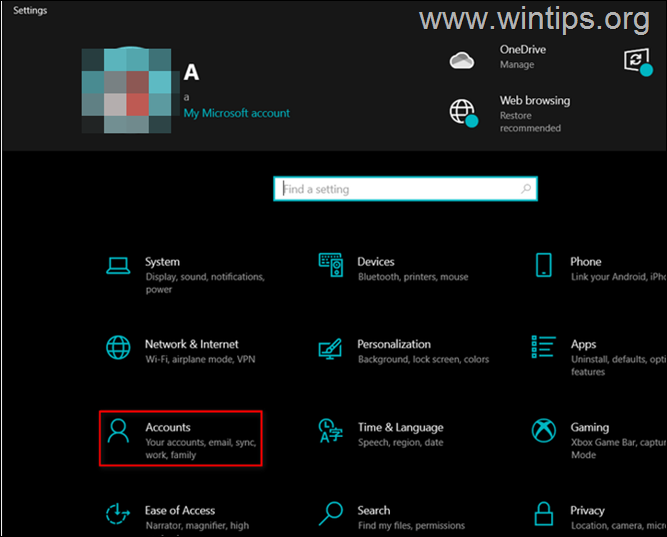
2. Kliknite na Možnosti prihlásenia z ľavého panela a vyberte heslo v pravej časti okna.
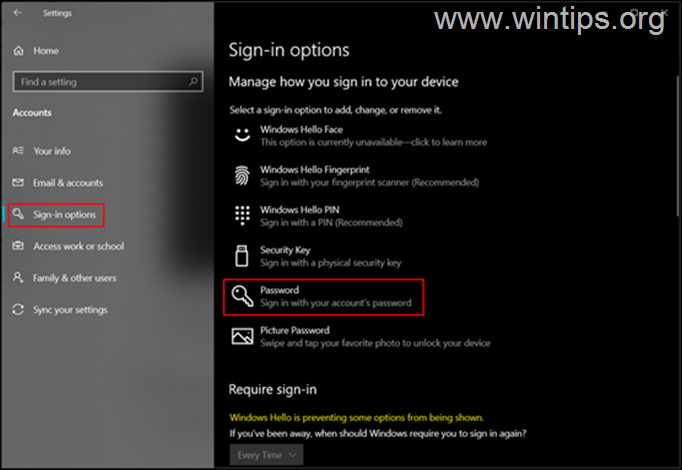
3. Teraz kliknite na Zmeniť pod heslom.
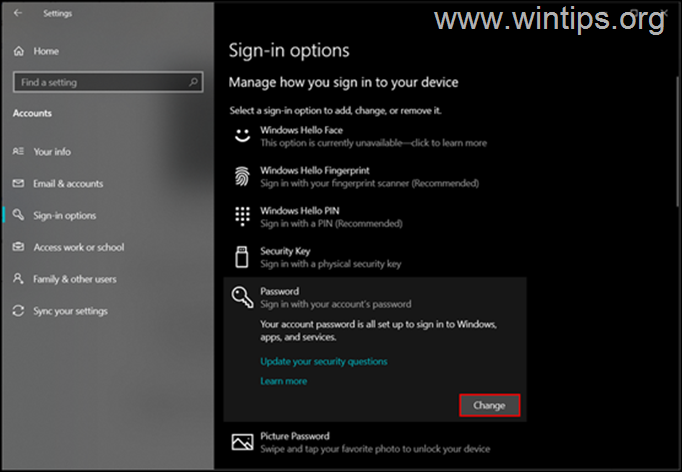
4. Najprv zadajte svoje aktuálne heslo, potom zadajte nové a kliknite OK. (Nové heslo budete musieť zadať dvakrát, aby ste ho potvrdili.).
5. Reštart počítač a prihláste sa do systému Windows pomocou nového hesla.
Metóda 2. Zmeňte heslo systému Windows z možností Ctrl + Alt + Delete.
Ďalším a jednoduchým spôsobom, ako zmeniť heslo účtu, je možnosť Ctrl+Alt+Delete „Zmeniť heslo“.
1. Stlačte tlačidlo Ctrl+Alt+Del klávesy spolu na klávesnici.
2. Klikni na Zmeňte heslo možnosť na vašej obrazovke.
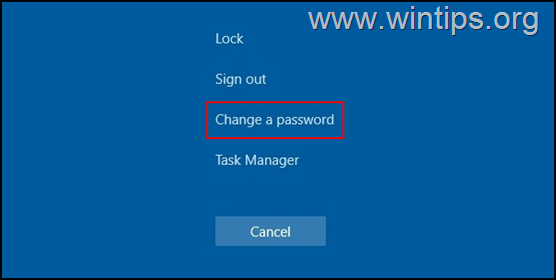
3. Na ďalšej obrazovke zadajte svoje aktuálne heslo a potom dvakrát zadajte nové heslo, ktoré chcete nastaviť.
4. Po dokončení stlačte Zadajte alebo kliknite na Priradené tlačidlo šípky pomocou poľa na potvrdenie hesla aplikujte zmenu.
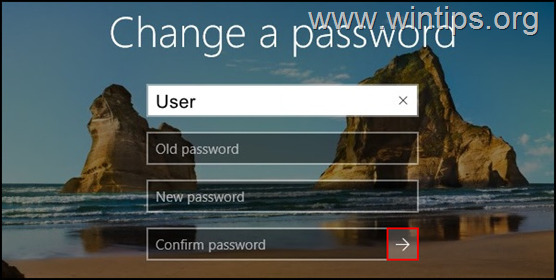
5. Reštart váš počítač, príp Odhlásiť Sa a znova sa prihláste, aby ste mohli implementovať zmeny.
Metóda 3. Obnovte heslo systému Windows z ovládacieho panela.
Klasickým spôsobom zmeny hesla alebo obnovenia hesla iného používateľa* je použitie možností Používateľské kontá v ovládacom paneli.
* Poznámka: Ak chcete obnoviť heslo iného používateľa, musíte sa prihlásiť do systému Windows pomocou účtu s oprávneniami správcu.
1. Do vyhľadávacieho poľa zadajte ovládací panel aby ste ho otvorili.
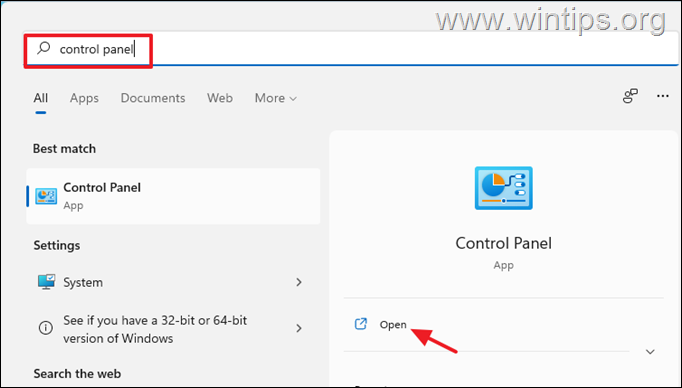
2. Zmeňte "Zobraziť podľa" na "Malé ikony" a otvorte Používateľské účty.
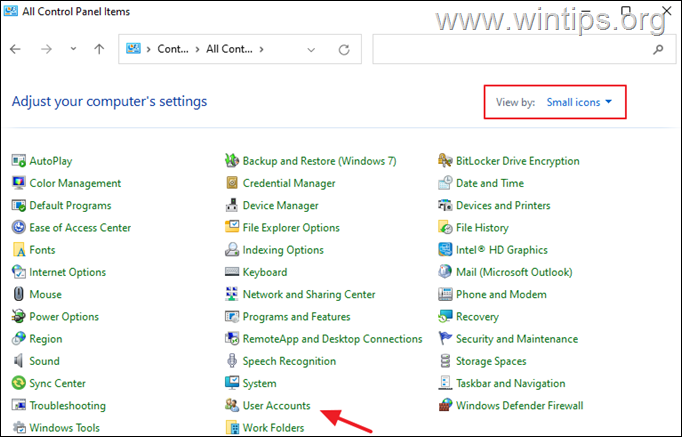
3. Teraz kliknite na Spravovať iný účet možnosť.
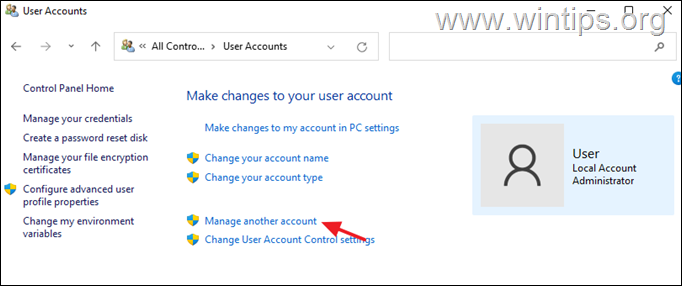
4. Teraz vyberte účet, ktorého heslo chcete zmeniť.
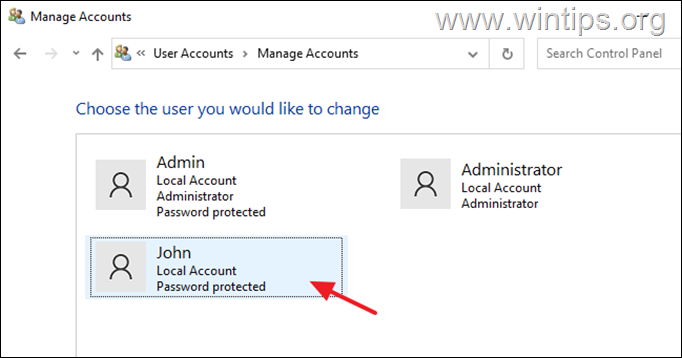
5. Teraz kliknite Zmeňte heslo.
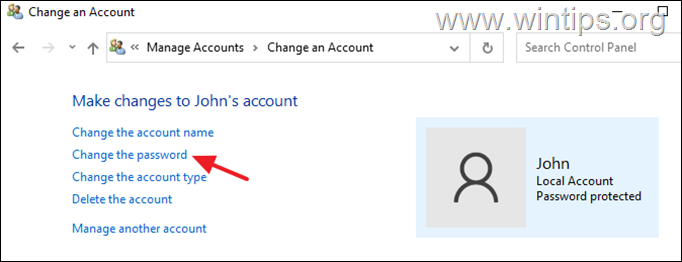
6. Teraz dvakrát zadajte nové heslo a kliknite Zmeniť heslo.
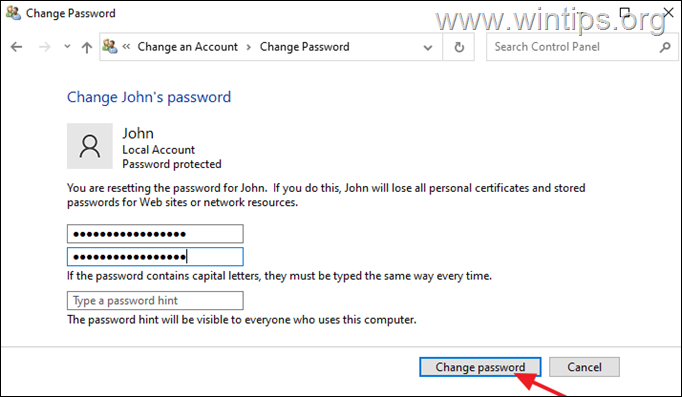
Metóda 4. Zmeňte alebo resetujte heslo z príkazového riadka.
Jednou z klasických metód na zmenu hesla v systéme Windows je použitie príkazu „net user“:
1. Do poľa Hľadať zadajte cmd a potom otvorte Príkazový riadok ako správca.
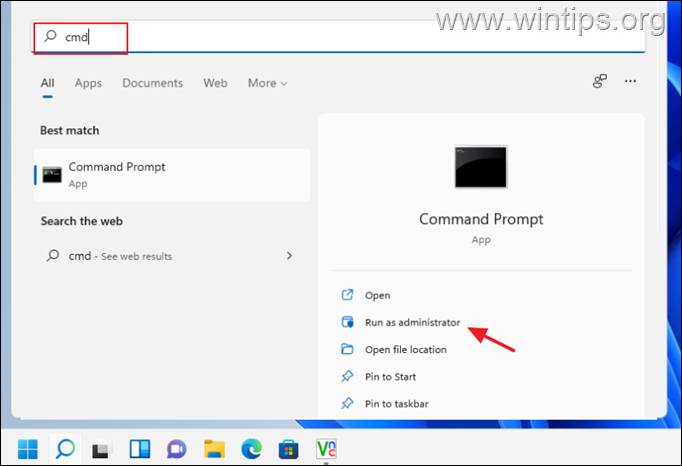
3. V okne príkazového riadka zadaním nasledujúceho príkazu zobrazíte zoznam všetkých používateľov v systéme Windows.
- čistý užívateľ
4. Teraz nájdite používateľské meno účtu/používateľa, pre ktorého chcete zmeniť heslo, a zadajte nasledujúci príkaz na zmenu jeho hesla:
- čistý užívateľ Používateľské meno Nové heslo
* Poznámka: Nahradiť Používateľské meno s vaším používateľským menom a nahraďte ho Nové heslo s heslom, ktoré chcete použiť.
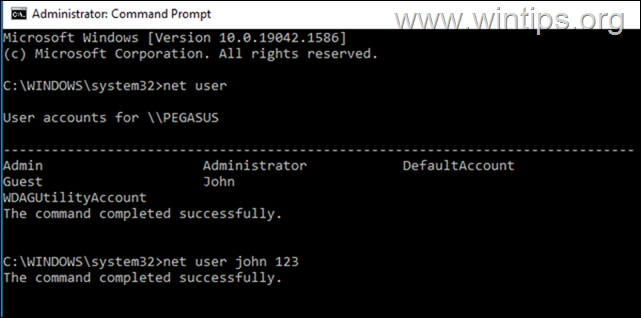
Metóda 5. Obnovte heslo systému Windows pomocou pomôcky LUSRMGR.MSC.
Ak vlastníte verziu systému Windows 10/11 Professional, heslo systému Windows môžete obnoviť z možností Miestni používatelia a skupiny:
1. Stlačte tlačidlo Windows + R klávesy spoločne otvoriť a Bežať dialóg.
2. Typ lusrmgr.msc do textového poľa dialógového okna a stlačte Zadajte.
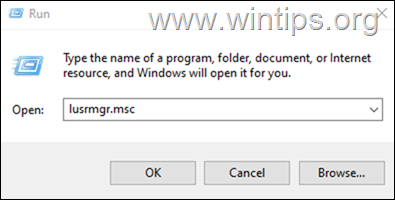
3a. Vyberte si Používatelia naľavo.
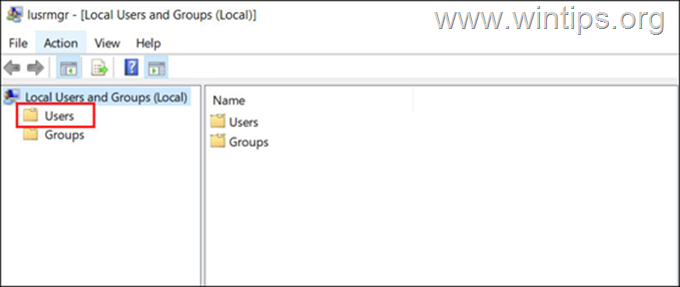
3b. Teraz kliknite pravým tlačidlom myši na účet, pre ktorý chcete zmeniť heslo, a vyberte si Nastaviť heslo z kontextového menu.
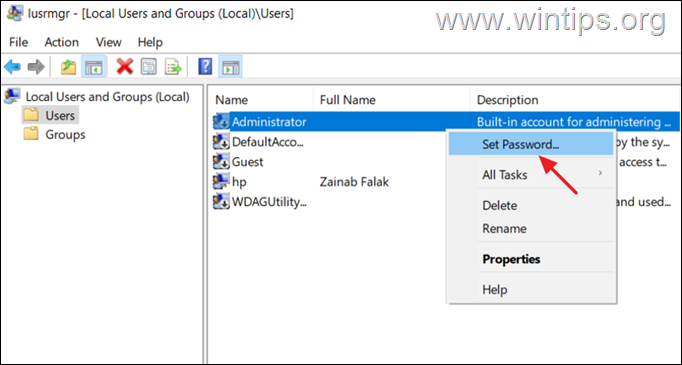
4. Vyberte Pokračujte v dialógovom okne.
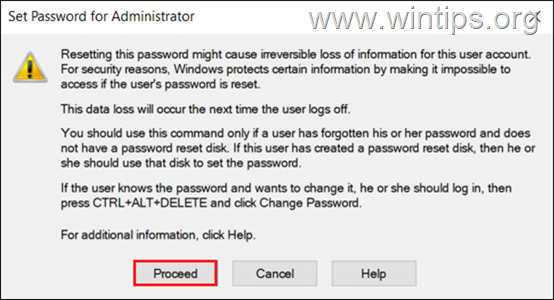
5. Teraz zadajte nové heslo a potom ho potvrďte. Po dokončení kliknite OK na uloženie zmien.
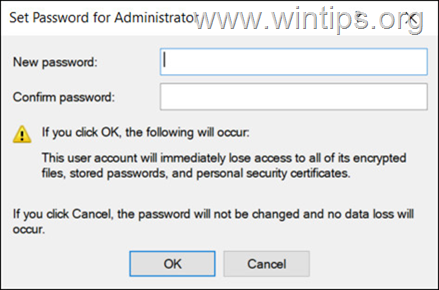
To je všetko! Ktorá metóda sa vám osvedčila?
Dajte mi vedieť, či vám táto príručka pomohla, a zanechajte komentár o svojej skúsenosti. Prosím, lajkujte a zdieľajte tento návod, aby ste pomohli ostatným.